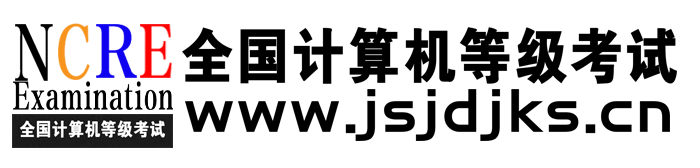计算机一级:如何使用模板创建PPT
整理编辑:全国计算机等级考试网 发布时间:2023-10-02 11:16:33 阅读量:805
计算机一级:如何使用模板创建PPT
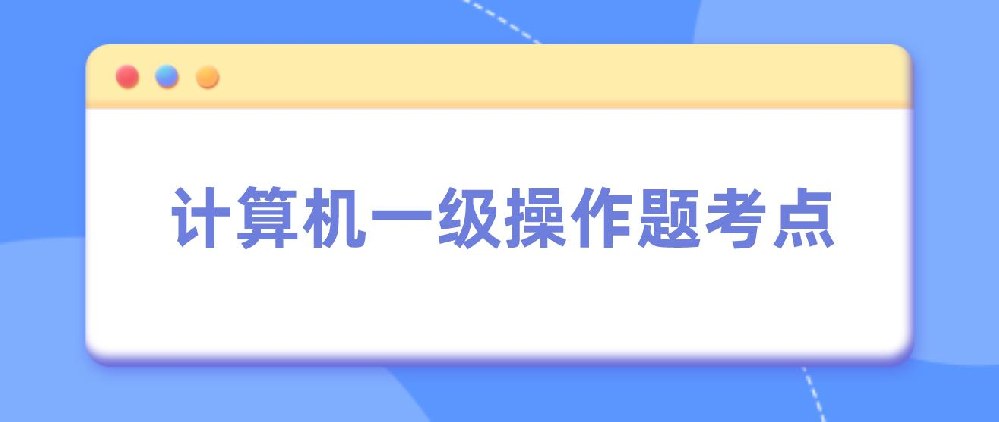
考试原题库下载:https://www.afuketang.com/zlxz
全套视频课程:https://www.afuketang.com/video
我们在写PPT时可以使用模板创建PPT,PowerPoint本身就提供了很多的模板供我们使用。本文介绍一下如何使用模板创建PPT。
试一试!
选择“文件”>“新建”。
选择模板或在 搜索联机模板和主题 字段中键入关键字或短语,然后按 Enter。

找到所需的模板时,选择它以查看详细信息,然后选择">Create。
获取幻灯片设计灵感
设计器 可帮助在几秒钟内自动创建专业的幻灯片。 只需插入一张或多张图片、项目列表或日期列表,然后选择所需设计即可。
在 PowerPoint 幻灯片中键入标题后,设计器立即开始工作。 滚动右侧库以选取设计。 设计器还可以处理插入到幻灯片中的多个项。
插入一张或多张图片、项目列表或日期列表。
若要插入图片,选择“插入”>“图片”,然后选择所需图片。
选择所需的设计。
也可以通过选择图片,然后选择“设计”>“设计灵感”来调出设计器。
启动设计器
首次使用 PowerPoint 设计器时将显示一条消息,要求获取设计灵感的权限。 选择“启用”即可使用设计器。

注意: 若要了解详细信息,请参阅 Microsoft 隐私声明。
关闭设计器
选择“文件”>“选项”,然后在“常规”中取消选中“PowerPoint 设计器”部分中的“自动显示设计灵感”。
另请参阅
使用 PowerPoint 设计器创建专业的幻灯片版式
本文标签:全国计算机等级考试一级计算机一级:如何使用模板创建PPT
转载请注明:文章转载自(http://www.jsjdjks.cn)
本文地址:http://www.jsjdjks.cn/sjtkyj/216.html

解锁即可开始刷题
并加入考生交流群
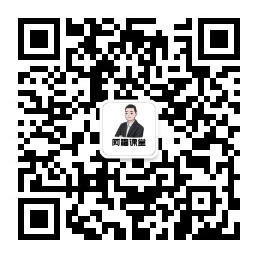
第一时间获取
计算机等级考试考试资讯
延伸阅读
- 2024年9月全国计算机等级考试报名···2024-06-21
- 2023年全国计算机等级考试(NCR···2023-07-03
- 2023年全国计算机等级考试各省报名···2023-07-04
- 广东省2025年3月份全国计算机等级···2024-12-26
- 2025年3月第75次全国计算机等级···2024-12-26
- 山东省2025年3月全国计算机等级考···2024-12-26
- 2025年3月全国计算机等级考试报名···2024-12-26
- 2025年3月全国计算机等级考试报名···2024-12-26
- 2025年3月全国计算机等级考试级一···2024-11-26
- 2025年3月全国计算机等级考试二级···2024-11-26
热搜排行榜
互动交流
-
扫码进入

解锁即可开始刷题
并加入考生交流群
-
扫码加入

与广大计算机等级考生
共同学习交流